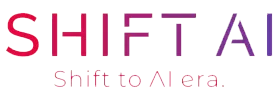調べた情報をコピペするだけ!AIが”資料風インフォグラフィック”に変換してくれるプロンプト

- Claude
「調べた内容を資料にまとめたいけど、見やすくデザインするのが大変…」「PowerPointで図解を作るのに何時間もかかってしまう」そんな悩みはありませんか?
実は、AIによるインフォグラフィック自動生成プロンプトを使えば、テキスト情報をコピペするだけでグラフィックレコーディング風のHTMLインフォグラフィックに一瞬で変換できます。これにより資料作成時間を3分の1以下に短縮し、デザインスキル不要でプロフェッショナルな見た目の資料が完成します。
本記事では、その具体的な活用方法から効果的な使い方、注意点まで、実務ですぐに活用できる形で詳しく解説します。
なお本記事は、これまでSHIFT AIの会員コミュニティ限定で公開していましたが、多くの方にご活用いただきたく、今回特別に一般公開いたします。SHIFT AIでは、このような実用的な生成系AI活用事例を日々研究し、皆様の業務効率化に役立つ情報を継続的に発信しています。さらに詳しいAI活用術や最新情報を学びたい方は、定期開催している無料セミナーもご用意しております。ページ下部よりお気軽にご参加ください。
従来の資料作成における課題と時間的負担
多くのビジネスパーソンが、資料作成の場面で同じような悩みに直面しています。
デザインスキルのハードル
- レイアウト設計の難しさ:情報を見やすく配置するにはデザイン知識が不可欠。
- 配色の迷い:読みやすさと印象を両立する色選びに時間がかかる。
- アイコンや図形探し:内容に合う素材を探すだけで膨大な手間が発生。
作業時間の膨大化
- 手作業での調整:PowerPointなどで1つずつ配置や修正を繰り返すため、数時間が消費される。
- 試行錯誤の連続:「もっと見やすくならないか」と修正を重ね、なかなか完成に至らない。
- 統一感の維持:複数ページに渡る資料でデザインを一貫させるのが難しい。
その結果、会議資料を一つ作るのに半日かかることも珍しくありません。本来注力すべき「内容の検討」に割ける時間が削られ、非効率な状況に陥ってしまいます。
AIインフォグラフィック生成のプロンプト
# ビジネス向けグラフィックレコーディング風インフォグラフィック生成プロンプト
infographic_generator:
purpose: “冒頭に記載された内容を、ビジネスプロフェッショナル向けのグラフィックレコーディング風HTMLインフォグラフィックに変換する”
design_specifications:
color_scheme:
primary: “#2563EB” # 鮮明なブルー
secondary: “#06B6D4” # シアンブルー
accent: “#FF6B35” # 温かみのあるオレンジ
success: “#059669” # グリーン
text: “#374151” # 濃いグレー(可読性重視)
background: “#FFFFFF” # 純白
light_bg: “#F3F4F6” # 明るいグレー
border: “#E5E7EB” # 境界線グレー
typography:
fonts:
– “Yomogi” # 日本語手書き風
– “Zen Kurenaido” # 日本語モダン
– “Kaisei Decol” # 日本語セリフ
usage:
main_title: “Yomogi”
section_titles: “Zen Kurenaido”
body_text: “Kaisei Decol”
essential_elements:
– name: “ヘッダーセクション”
features:
– “中央配置レイアウト”
– “大型アイコン2個(絵文字)”
– “グラデーションタイトル”
– “アニメーション効果(浮遊・バウンス)”
– name: “メインコンテンツセクション”
features:
– “3つのカード型セクション”
– “アイコン+タイトル+内容構成”
– “グラデーション境界線”
– “ホバーエフェクト”
– name: “統計データ可視化”
features:
– “グリッドレイアウト”
– “数値アニメーション”
– “視覚的強調”
– name: “キーワードタグクラウド”
features:
– “クリック可能タグ”
– “アイコン付き”
– “グラデーション背景”
– “インタラクション効果”
– name: “プロセスフロー図”
features:
– “円形アイコン”
– “矢印接続”
– “ステップ表示”
– name: “接続線要素”
features:
– “グラデーション効果”
– “中央アイコン配置”
layout_structure:
sections:
1:
name: “ヘッダー”
elements:
– “アイコンペア”
– “メインタイトル”
– “サブタイトル”
2:
name: “メインコンテンツ”
elements:
– “3カラムカードレイアウト”
– “機能リスト”
– “視覚的アイコン”
3:
name: “統計データ”
elements:
– “数値表示”
– “ラベル説明”
– “グリッド配置”
4:
name: “キーワードセクション”
elements:
– “タグクラウド”
– “中央配置”
5:
name: “プロセスフロー”
elements:
– “ステップ表示”
– “矢印接続”
6:
name: “フッター”
elements:
– “出典情報”
– “クレジット”
technical_specifications:
responsive_design:
breakpoint: “768px”
mobile_behavior: “1カラムレイアウトに変更”
css_framework:
– “CSS Grid”
– “Flexbox”
– “カスタムCSS変数”
animations:
– name: “スクロールアニメーション”
method: “Intersection Observer API”
– name: “数値カウントアップ”
method: “JavaScript setInterval”
– name: “ホバーエフェクト”
method: “CSS Transitions”
interactions:
– “キーワードタグクリック効果”
– “カードホバー効果”
– “フェードインアニメーション”
content_transformation_rules:
input_analysis:
– “冒頭に記載された内容から主要カテゴリの識別(3-4個)”
– “統計データの抽出”
– “キーワードの特定”
– “プロセスの可視化”
content_mapping:
header:
title_generation: “冒頭コンテンツの核心を表現する日本語タイトル”
subtitle_generation: “詳細説明や補足情報”
icon_selection: “冒頭内容に関連する絵文字2個”
main_sections:
section_count: 3
structure:
– icon: “セクション内容を表す絵文字”
– title: “カテゴリ名”
– features: “箇条書きリスト(アイコン付き)”
statistics:
data_extraction: “冒頭内容から数値データを統計表示用に変換”
visualization: “パーセンテージや評価値として表現”
keywords:
extraction: “冒頭内容から重要キーワード6-8個選定”
tagging: “アイコン付きタグとして表示”
process_flow:
step_identification: “冒頭内容の主要プロセスを4ステップに整理”
visualization: “円形アイコン→矢印→次ステップの流れ”
output_format:
file_type: “HTML”
structure:
– “HTML5準拠”
– “内部CSS(<style>タグ)”
– “内部JavaScript(<script>タグ)”
– “単一ファイル完結”
fonts:
loading_method: “Google Fonts CDN”
fallback: “system fonts”
compatibility:
browsers:
– “Chrome/Edge 90+”
– “Firefox 88+”
– “Safari 14+”
devices:
– “デスクトップ”
– “タブレット”
– “スマートフォン”
# 使用方法
usage_instructions: |
【使用手順】
1. 変換したいコンテンツを冒頭に記述
2. その下にこのYAMLプロンプト全体をコピー&ペースト
3. Claudeに送信
【入力形式例】
“`
[変換したい内容]
– 新商品マーケティング戦略の概要
– ターゲット顧客の分析結果
– 販売チャネルの戦略
– 予算配分と期待効果
# 以下、プロンプト内容を貼り付け
infographic_generator:
purpose: “提供された内容を…”
[以下省略]
“`
# 品質チェックリスト
quality_checklist:
design:
– “色彩のコントラスト比が適切”
– “フォントが読みやすい”
– “アイコンが内容と一致”
– “レイアウトがバランス良い”
functionality:
– “レスポンシブ対応”
– “アニメーションが滑らか”
– “インタラクションが動作”
– “ブラウザ互換性”
content:
– “情報が整理されている”
– “視覚的階層が明確”
– “キーメッセージが伝わる”
– “データが正確に表現”
基本的な仕組み
流れはとてもシンプルです。
- 調査・収集した情報をテキストでまとめる
- 専用のプロンプトにその情報を貼り付ける
- AIが自動で情報を整理し、見やすく視覚化する
- HTML形式のインフォグラフィックが即座に完成
つまり「文章を入れるだけ」で、整った資料が出来上がります。
従来手法との圧倒的な違い
AIを使うことで、これまでの手作業とは比べものにならない効率化が実現できます。
- 作業時間:数時間 → 数分に短縮
- 必要スキル:デザイン知識不要 → コピペ操作だけでOK
- 品質の安定性:個人スキルに依存しない → 一定レベル以上を保証
- 修正コスト:大幅な手直し不要 → 微調整だけで完成
AIインフォグラフィック生成の具体的な活用シーンとビジネス効果
このプロンプトは、会議資料から教育コンテンツまで幅広く活用できます。
- 会議・ミーティング
長文の議事録を図解に変換したり、進捗状況をフローチャートで示したりできます。課題整理も構造化して提示できるため、議論がスムーズに進みます。 - 調査・分析共有
市場調査やアンケート結果を自動でグラフ化。競合分析は比較表に整理され、トレンドはタイムライン形式で直感的に理解できます。 - 研修・教育
学習プロセスをステップ図に、複雑な概念は階層図に変換。受講者の理解度をダッシュボードで見せることで、教育効果を高められます。
対外プレゼン
提案資料や実績紹介を印象的に表現し、ロードマップもタイムライン形式で伝えられるため、相手に残る印象が格段にアップします。
AIインフォグラフィック生成の実際の効果
導入企業からは、資料作成時間が平均4〜6時間から1〜2時間に短縮されたという声が多数。デザイン調整の手間もほぼ不要になり、理解度が30%向上したり、プレゼンでの肯定的な反応が倍増したりと、定量・定性的に大きな効果が得られています。
また、空いた時間を戦略立案や企画検討に使えるため、チーム全体の生産性向上にもつながります。
AIインフォグラフィック生成の使い方と注意点
効果を最大化するには、入力情報を整理して要点を3〜5個に絞ることが重要です。数値データは正確性を必ずチェックし、「会議用」「プレゼン用」など用途を明記するとアウトプットの精度が上がります。
ただし便利な一方で、曖昧な表現はそのまま粗い資料になる点には注意が必要です。さらに、自社のブランドカラーやフォントを反映させるなど、最終的な微調整は人が行う必要があります。
AIインフォグラフィック生成の品質担保のための最終チェックポイント
AIが生成した資料を実際に使用する前に、以下のチェックリストで品質を確認しましょう。
視覚的品質の確認
- 色のコントラスト:文字と背景のコントラストが十分で、読みやすいか
- アイコンの適合性:使用されているアイコンが内容と適切にマッチしているか
- レイアウトバランス:要素の配置が偏りなく、全体的に調和がとれているか
情報の正確性チェック
- 数値の検証:グラフや統計情報が元データと一致しているか
- 用語の統一:同じ概念を指す言葉が資料内で統一されているか
- 論理的整合性:情報の流れに矛盾や飛躍がないか
実用性の評価
- 目的適合度:当初の資料作成目的に照らして適切な内容になっているか
- 対象者への配慮:想定する読み手にとって理解しやすい表現・構成になっているか
- アクション誘導:資料を見た人が次に何をすべきか明確になっているか
他の資料作成手法との比較と位置づけ
AIによる自動生成は万能ではありません。
既存の資料作成プロセスの中で、どのように使い分けると効果的なのかを整理してみましょう。
従来手法との使い分け
- AI自動生成が得意な場面:定型的な報告書、データの可視化、概要説明資料など「スピード」と「標準化」が求められるケース。
- 手作業が適する場面:顧客提案書やブランディングを強く意識した対外資料など、細部の演出が重要なケース。
- 併用が効果的な場面:まずAIで骨組みを作り、その後に人手で仕上げを行う方法。効率と品質の両立が可能です。
ワークフローへの組み込み方
- 情報収集・整理:ここは従来通り人の判断が必要。
- 初稿作成:AIを使って全体の構成やビジュアル化を短時間で生成。
- レビュー・調整:人が目を通し、誤りや改善点を修正。
- 最終仕上げ:必要に応じてコーポレートカラーやロゴなどブランド要素を追加。
まとめ|情報整理から可視化まで、AIに任せる新しいワークスタイル
AIによるインフォグラフィック自動生成は、「情報を集めること」と「整えること」を分離し、前者に集中できる環境を提供する革新的なソリューションです。
導入による主なメリット
- 劇的な時短効果:資料作成時間を70-80%削減
- 品質の標準化:デザインスキルに関係なく一定品質を保証
- 創造性の解放:デザイン作業から解放され、内容検討に集中可能
- コミュニケーション向上:視覚的に訴求力の高い資料で理解度アップ
この手法をマスターすれば、会議・教育・プレゼンとあらゆる場面で「伝わる資料」を短時間で作成できるようになります。情報発信のスピードが飛躍的に向上し、ビジネスの競争優位性確保にも直結するでしょう。「調べること」に集中し、「整えること」はAIに任せる。そんな新しいワークスタイルで、より生産性の高い業務を実現してみてください。
さらに詳しいAI活用術や最新の自動化手法を学びたい方は、定期開催している無料セミナーもご用意しております。
投稿者プロフィール
名前:ゆーたろー / YouTubeとAI
Xアカウント: https://x.com/yutaro13j
無料セミナーへの参加はこちらから

SHIFT AIの最先端AI活用×マネタイズが
学べる限定特典付き
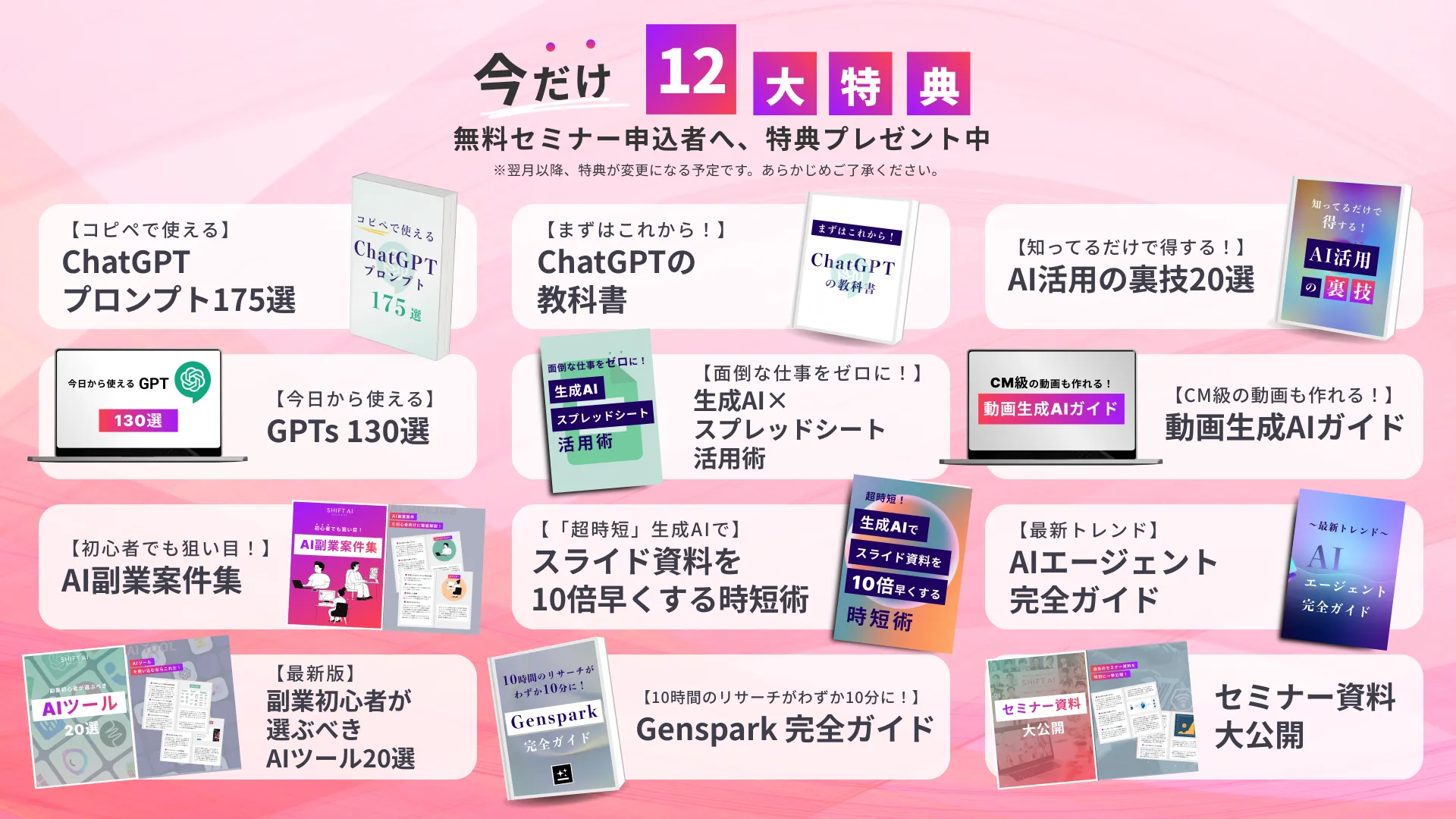
これらの特典は、SHIFT AIがこれまで20,000人以上に届けてきた
「実務直結のAIスキル」のノウハウを、
国内外の先端事例と組み合わせ、誰もが再現できる形に体系化したものです。